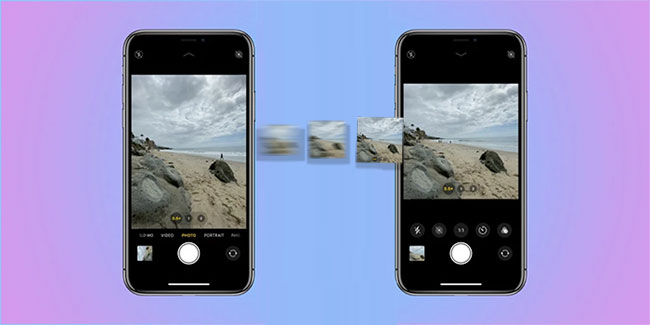
Actualizar a un nuevo iPhone puede ser emocionante, pero antes de comenzar a disfrutar de las nuevas características que trae su nuevo dispositivo, es importante transferir fotos y otros datos de su antiguo iPhone a su nuevo. Después de todo, Apple lanza nuevos modelos de iPhone cada año, e incluso si sigue actualizando iOS (¿actualización de iPhone atascada?), Su dispositivo anterior puede comenzar a parecer anticuado. Antes de decir adiós a su antiguo iPhone, asegúrese de saber cómo mover sus preciosas fotos y otros archivos a su nuevo teléfono brillante.
En esta guía, compartimos cinco formas comunes de transferir fotos de un iPhone a otro. Siga leyendo para elegir el que prefiera, ya sea que prefiera la transferencia cableada o inalámbrica.
Método 1: Cómo transferir fotos del iPhone al iPhone a través de la transferencia del teléfono
Tenemos muchas formas de transferir fotos de un iPhone a otro, pero primero, todavía estamos dispuestos a compartir el método más fácil y efectivo para usted. Hemos probado muchos métodos y muchas herramientas, la más exitosa de las cuales es la Transferencia telefónica. Puede proporcionarle la forma más rápida y conveniente de completar la transferencia de fotos entre dos iPhones, incluso si tiene una gran cantidad de fotos que deben transferirse.
Transferencia de teléfono: transfiera fotos desde iPhone a iPhone con 1 clic
- Una aplicación multiplataforma que permite a los usuarios transferir datos de un dispositivo a otro con un simple clic.
- Transfiera fácilmente imágenes, contactos, música, videos, etc. de un iPhone a otro sin perder ni eliminar ningún dato en el dispositivo.
- Puede ayudarlo a administrar bien, exportar, importar, editar, eliminar cualquier dato en su iPhone a través de la computadora sin iTunes.
- Es capaz de transferir datos entre iOS e iOS, Android y Android, e incluso dispositivos Android e iOS.
- Admite casi todos los dispositivos iOS, incluido el iPhone 16/15/14/13/12/11/x/8/7/6 y más.
- Es una herramienta ideal de transferencia de teléfono con operación simple, función potente y seguridad completa.
Ahora, simplemente haga clic en el icono a continuación para tomar una prueba gratuita de la transferencia del teléfono usted mismo.
![]()
![]()
¿Cómo puedo transferir fotos del iPhone al iPhone usando la transferencia del teléfono?
Paso 1: Como la mejor transferencia de fotos para iPhone, solo necesita iniciarla en su computadora, vincular sus dos iPhones a la computadora a través de USB y el programa los detectará. Entonces puedes ver una interfaz como a continuación:

Paso 2: Asegúrese de que el antiguo iPhone sea el teléfono fuente y el nuevo iPhone es teléfono de destino. Si no, puede hacer clic en el menú desplegable para seleccionar el dispositivo fuente correcto.

Paso 3: Elija la opción «Fotos» y haga clic en el botón «Exportar al dispositivo» para iniciar el proceso de transferencia.

¡Hecho! Esta es la forma de transferir fotos de iPhone a iPhone en la computadora de Windows utilizando la transferencia del teléfono. En realidad, si está utilizando una Mac, también puede seguir los pasos similares para transferir imágenes de un iPhone a otro a través de la versión Mac de la transferencia del teléfono.
Compruebe si necesita:
Método 2: Cómo transferir fotos de iPhone a iPhone usando iCloud
iCloud es un excelente servicio en la nube porque le permite acceder a los datos almacenados en iCloud en cualquier dispositivo, siempre que use la misma ID de Apple. Sin embargo, este método requiere que tenga una conexión a Internet para cargar archivos a iCloud y acceder a archivos en iCloud; Además, el espacio libre proporcionado por iCloud a los usuarios es muy limitado, solo 5 GB. Si cree que no tiene suficiente espacio de almacenamiento, puede pagar mensualmente para obtener más espacio.
Algunos consejos que debe saber antes de comenzar la transferencia de fotos a través de iCloud:
- Los dos iPhones deben ser iOS 8.3 o posteriores.
- La biblioteca de fotos de iCloud se ha habilitado tanto en su iPhone como en su iPad.
- Hay suficiente espacio de almacenamiento de iCloud.
- Inicie sesión en la misma ID de Apple en ambos iPhones.
- Debe conectarse a una red inalámbrica para cargar fotos.
Veamos cómo transferir todas las fotos del iPhone al iPhone a través de iCloud.
- Vaya a «Configuración» en su iPhone> (su nombre)> Toque «iCloud».
- Elija «Fotos»> Alternar en «Fotos de iCloud» para habilitar las funciones de fotos de iCloud.
- Seleccione «Optimizar el almacenamiento de iPhone» o «Descargar y mantener originales». Luego, espere a que las fotos se suban a la biblioteca de fotos de iCloud.
- Después de las operaciones de arriba, puede acceder a fotos desde un álbum llamado todas las fotos en la aplicación de fotos del nuevo iPhone.
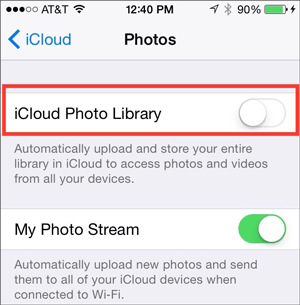
Método 3: Cómo transferir imágenes del iPhone al iPhone a través de Airdrop
¿Cómo transferir fotos de iPhone a iPhone sin iCloud? Si su iPhone es iOS 7 y posterior, y solo necesita transferir una pequeña cantidad de fotos a su nuevo iPhone, es una buena opción. Sin embargo, si tiene cientos o miles de fotos para transferir, no le recomendaría que use este método, porque transferir archivos a través de AirDrop es muy lento.
Ahora, verifiquemos si usar AirDrop es una buena manera de transferir fotos de un teléfono a otro iPhone.
Paso 1: Habilite AirDrop en dos iPhones
- Deslice desde la parte inferior de la pantalla de su iPhone para iniciar el centro de control.
- Mantenga presionado el botón del avión que está en la esquina superior izquierda de la pantalla.
- Toque «Airdrop» y elija «Contactos solamente» o «Todos» para ejecutar en la opción AirDrop.

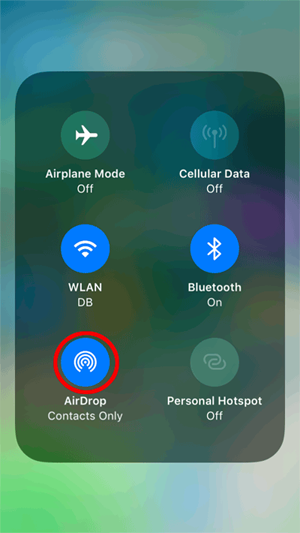
Paso 2: seleccione las fotos que desea transferir desde su antiguo iPhone
- Abra la aplicación Fotos en su antiguo iPhone.
- Seleccione las fotos que desea transferir y toque el icono Compartir en la esquina inferior izquierda.
- Toque el icono AirDrop en la ventana emergente.
Paso 3: Verifique las fotos transferidas en su nuevo iPhone
- Recibirá un diálogo emergente en su nuevo iPhone, preguntándole si desea recibir las fotos enviadas desde el antiguo iPhone.
- Acepte la transferencia y luego todas las fotos se guardarán en la aplicación Fotos en su nuevo iPhone.

Método 4: Cómo transferir fotos del iPhone antiguo al nuevo iPhone a través de iTunes
iTunes es probablemente una de las herramientas más utilizadas para que los usuarios de iOS transfieran archivos. Sin embargo, el mayor problema con iTunes para transferir fotos de iPhone a iPhone es que elimina las fotos existentes en la biblioteca de fotos. Si no le importa esto o ya ha respaldado todas sus fotos, puede continuar usando descargar el Último iTunes Para obtener fotos de un iPhone a otro.
Paso 1: Transfiera fotos del iPhone a la computadora
- En Windows PC: conecte su antiguo iPhone a su computadora con un cable USB. Aparecerá la autospelería, en la que debe hacer clic en «Importar imágenes y videos». Elija una ubicación para guardar las fotos del iPhone y luego haga clic en el botón «Importar» para transferir fotos de su antiguo iPhone a PC.
- En Mac: conecte su antiguo iPhone a su Mac con un cable USB, inicie iPhoto y seleccione las fotos que desea transferir. Luego, haga clic en «Importar» o «Importar seleccionado» para transferir fotos desde su antiguo iPhone a Mac.
Paso 2: Transfiera las fotos de la computadora al nuevo iPhone
- Conecte su nuevo iPhone a la computadora con un cable USB y inicie iTunes.
- Elija el icono del iPhone en iTunes y haga clic en la opción «Fotos».
- Seleccione la opción «Sincronizar fotos» y elija una aplicación o carpeta.
- Haga clic en «Aplicar» para sincronizar fotos de la biblioteca iTunes a su nuevo iPhone.
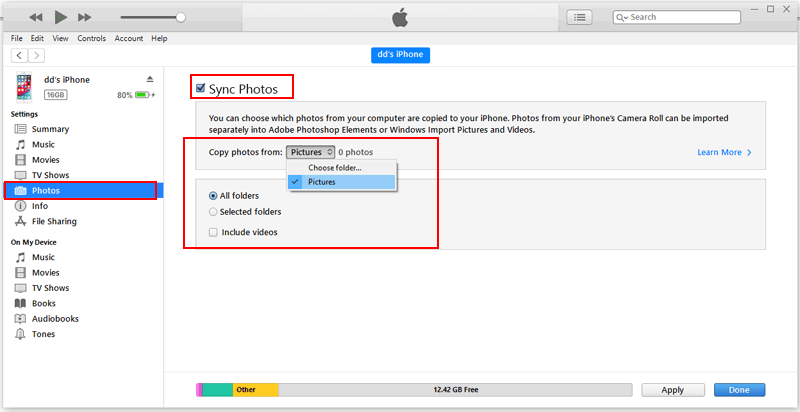
Método 5: ¿Cómo transfiero las fotos del iPhone al iPhone por correo electrónico?
Si lo anterior todavía no tiene el método de transferencia que desea, también puede usar la función de correo electrónico para enviar fotos a su nuevo iPhone. Este método es muy simple, pero debido a la limitación del tamaño de los archivos adjuntos de correo electrónico, solo puede enviar fotos más pequeñas de 25 MB (algunos buzones solo pueden enviar archivos de menos de 20 MB).
- Abra la aplicación Fotos en su antiguo iPhone, marque las fotos que desea transferir y luego gire hacia la parte inferior izquierda para hacer clic en la opción Compartir.
- Elija el botón de correo de la nueva ventana, complete la ID de correo electrónico del destinatario y luego haga clic en «Enviar» para enviar el correo electrónico con todas las fotos que se han adjunto.
- En su nuevo iPhone, abra la aplicación «Correo» e inicie sesión con la identificación o dirección de correo electrónico del destinatario, consulte el correo electrónico que acaba de enviar y descargue los archivos adjuntos. Ahora, sus fotos están disponibles para ver en su nuevo iPhone.
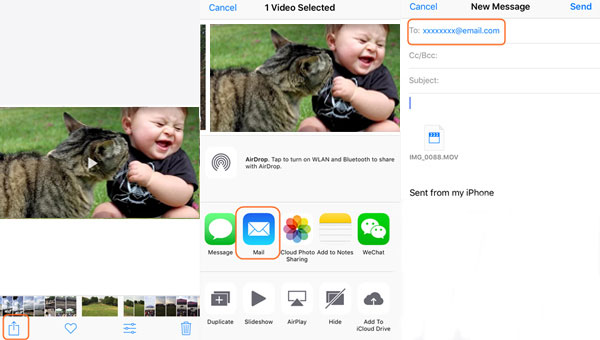
El resultado final
Si desea transferir fotos de un iPhone a otro, este artículo lo ayudará lo más plenamente posible. Aunque le mostramos cinco métodos diferentes, en comparación con Transferencia telefónicalos otros cuatro métodos tienen muchas desventajas. Para evitar diversas restricciones, puede usar directamente la herramienta de transferencia de terceros profesional: la transferencia de teléfono. Además de las fotos, también es compatible con la transferencia de videos, música, contactos, mensajes de texto, notas de voz, etc. de un teléfono a otro. ¡Puedes intentarlo!
![]()
![]()
Artículos relacionados
Manera fácil de transferir fotos de iPhone a iPad
Cómo transferir contactos de iPhone a iPhone
Cómo transferir los mensajes de WhatsApp de Android a iPhone
(Resuelto) Recupere las fotos del iPhone después del reinicio sin copia de seguridad
RELATED: Cómo Dejar de Compartir Contactos en iPhone: Guía Paso a Paso
